- Pengarang Jason Gerald [email protected].
- Public 2024-01-19 22:13.
- Diubah suai terakhir 2025-01-23 12:30.
Minecraft adalah permainan yang menyeronokkan untuk dinikmati sendiri, tetapi setelah bermain sebentar, anda mungkin mula merasa kesepian. Sekiranya ada, inilah masanya untuk menjemput pemain lain untuk bermain Minecraft bersama! Nasib baik, berkat reka bentuk permainan, anda dapat berhubung dengan pemain lain dengan mudah. Terdapat beberapa cara yang boleh anda ikuti untuk bermain dengan orang lain sehingga anda dapat menentukan pilihan terbaik untuk anda dan rakan anda.
Langkah
Kaedah 1 dari 6: Menyertai Permainan Berbilang Pemain (pada PC / Mac)
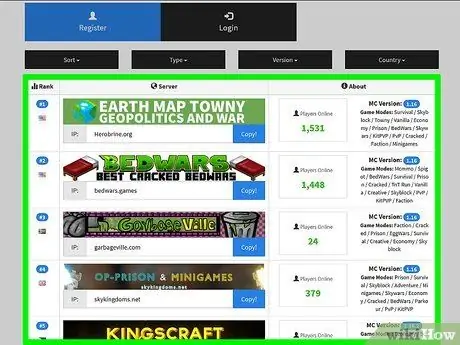
Langkah 1. Cari pelayan untuk dimainkan
Untuk menyambung ke permainan berbilang pemain di Minecraft, anda perlu mencari pelayan yang perlu anda akses. Namun, anda tidak dapat melihat pilihan pelayan melalui Minecraft secara langsung. Sebaliknya, anda perlu mencari pelayan melalui penyemak imbas web. Terdapat beberapa laman web yang secara khusus menyenaraikan pelayan Minecraft dan beberapa pelayan yang popular bahkan mempunyai laman web mereka sendiri. Beberapa laman senarai pelayan yang paling popular dan terbesar yang boleh anda lawati termasuk:
- MinecraftServers.org
- MinecraftForum.net (segmen "Pelayan")
- PlanetMinecraft.com (segmen "Pelayan")
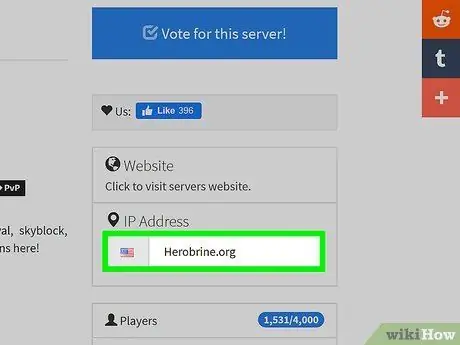
Langkah 2. Cari alamat IP pelayan yang dikehendaki
Alamatnya akan dipaparkan sebagai “ mc.wubcraft.com"atau" 148.148.148.148" Selain itu, alamat juga mungkin mempunyai port di hujungnya (ditampilkan sebagai “ :25565"). Anda mesti mengetahui alamat IP pelayan untuk mengaksesnya.
Fikirkan alamat IP sebagai alamat rumah. Sekiranya anda tidak mengetahui alamat rumah seseorang, anda tidak boleh menghantar surat kepada mereka. Perkara yang sama berlaku untuk komputer. Anda tidak dapat mengakses pelayan jika anda tidak mengetahui alamat komputer yang dimaksudkan
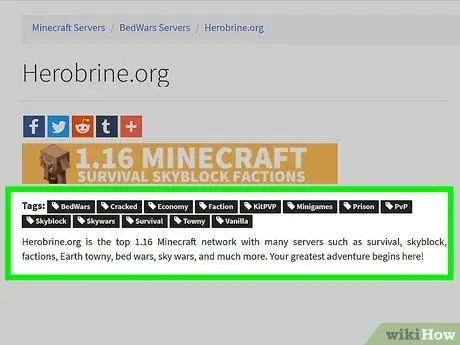
Langkah 3. Pilih pelayan yang anda rasa sesuai
Terdapat beberapa perkara yang perlu dipertimbangkan semasa memilih pelayan. Pelayan yang berbeza, pengalaman yang berbeza dan kebanyakan pelayan mempunyai keterangan yang boleh anda baca. Cari beberapa butiran penting sebelum memilih pelayan untuk dicuba:
- Jenis permainan: Terdapat banyak pelayan yang menawarkan mod permainan Minecraft "standard", tetapi banyak juga dilengkapi dengan berbagai mod permainan. Mod ini adalah mod "menangkap bendera" untuk memainkan peranan menggunakan watak yang ada. Anda tidak akan kehabisan pilihan untuk mencuba!
- Daftar kebenaran atau senarai putih: Sekiranya pelayan menggunakan senarai putih atau senarai kebenaran, pelayan hanya menerima pengguna yang berdaftar. Biasanya, anda perlu membuat akaun di laman web pelayan untuk mengaksesnya.
- Populasi: Populasi merujuk kepada jumlah pengguna yang sedang bermain, serta jumlah pemain maksimum yang dapat ditampung. Perlu diingat bahawa anda mungkin tidak akan bermain dengan semua pengguna yang bergabung kerana pelayan biasanya membahagikan populasi yang besar menjadi beberapa pelayan yang lebih kecil.
- PvP: Akronim PvP bermaksud "Player vs. Player" dan menunjukkan bahawa mana-mana pemain boleh menyerang yang lain. Sekiranya anda baru menggunakan Minecraft, pelayan seperti ini boleh menjadi tempat yang sukar untuk dimainkan.
- Waktu operasi atau masa aktif: Aspek ini merujuk kepada seberapa kerap pelayan tersedia dan berada dalam rangkaian. Sekiranya anda akan banyak bermain, cari pelayan dengan peratusan waktu operasi 95% (atau lebih tinggi).
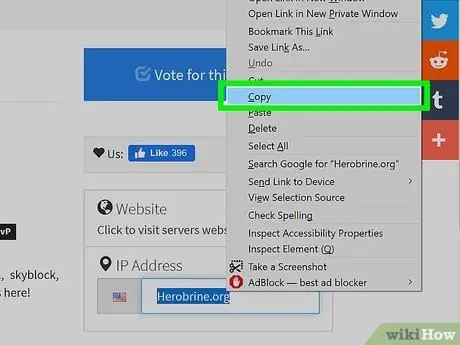
Langkah 4. Salin alamat IP pelayan pilihan anda
Untuk mengakses pelayan, anda perlu memasukkan alamat. Anda boleh mendapatkan alamat IP dalam senarai pelayan. Alamat IP adalah kumpulan huruf dan / atau nombor yang dipisahkan dengan titik. Tandakan alamat dan salin ke papan keratan komputer.
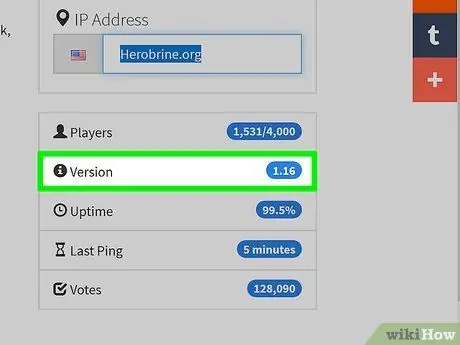
Langkah 5. Periksa versi permainan yang berjalan di pelayan
Selalunya, pelayan menjalankan versi Minecraft yang lebih lama kerana peralatan pelayan memerlukan masa yang lama untuk mengemas kini ke versi terbaru. Catat atau ingat versi Minecraft yang sedang dijalankan pelayan untuk memastikannya serasi dengan versi Minecraft yang anda jalankan. Anda boleh mendapatkan versi permainan pada keterangan pelayan.
Jika Anda perlu membuat versi permainan baru, akses menu "Pemasangan"> "Baru"> "versi"> "Buat"> "Mainkan"
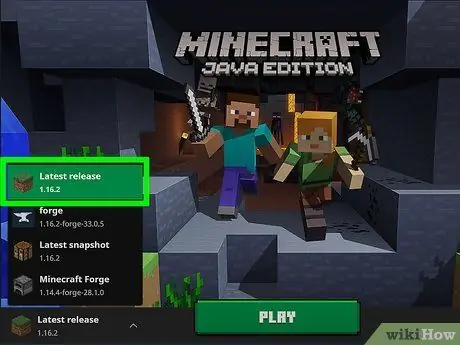
Langkah 6. Jalankan program pelancar Minecraft dan atur permainan ke versi yang sesuai
Sebelum menjalankan permainan, muatkan program pelancar dan perhatikan atau ingat versi Minecraft yang ditunjukkan di sudut kanan bawah tetingkap. Sekiranya versi berbeza dari versi yang berjalan di pelayan, anda perlu mengedit profil untuk memuat versi yang betul.
- Pilih butang Edit Profil di sudut kiri bawah tetingkap.
- Pilih menu tarik-turun "Gunakan versi" dan klik versi yang sesuai dengan versi di pelayan. Pilih Simpan Profil untuk menyimpan perubahan.
- Cuba buat profil baru khusus untuk pelayan. Sekiranya anda sering mengakses beberapa pelayan dengan versi permainan yang berbeza, cuba buat profil yang berasingan untuk setiap pelayan. Dengan cara itu, anda boleh mengakses pelayan dengan lebih mudah.
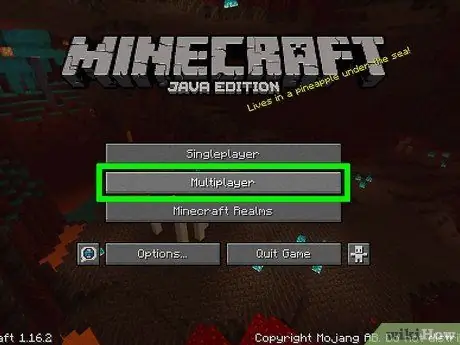
Langkah 7. Jalankan Minecraft dan pilih "Multiplayer"
Pilihan ini berada di antara butang "Singleplayer" dan "Minecraft Realms". Menu "Multiplayer" akan dipaparkan setelah itu.
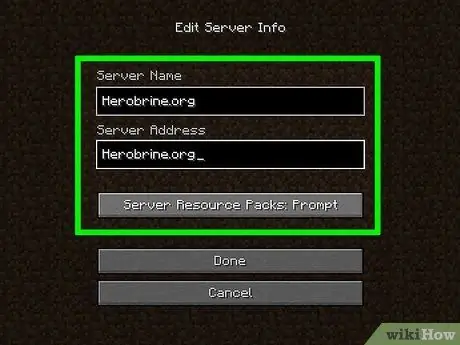
Langkah 8. Pilih butang "Tambah pelayan" dan tampal alamat IP yang anda salin sebelumnya
Taipkan nama di medan "Nama Pelayan". Anda boleh menaip apa sahaja, tetapi ada baiknya anda menaip nama sebenar pelayan sehingga mudah mengenalinya apabila anda ingin mengakses atau memainkannya kemudian.
- Pilih "Selesai" untuk menyimpan maklumat pelayan. Selepas itu, pelayan baru akan ditunjukkan dalam senarai permainan.
- Sekiranya pelayan tidak dipaparkan, pastikan anda memasukkan alamat pelayan dengan betul.
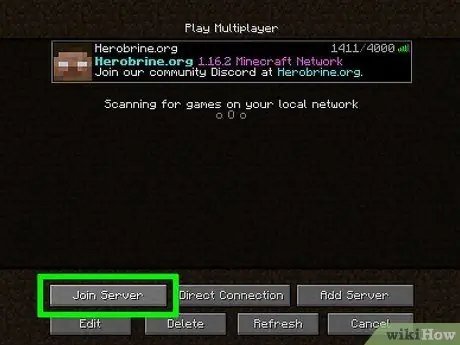
Langkah 9. Klik pelayan dan pilih butang "Join Server"
Minecraft akan cuba mengakses pelayan dan memuatkan dunia permainan. Sekiranya anda mendapat mesej yang menunjukkan bahawa pelayan menjalankan versi permainan yang lain, pastikan anda menggunakan versi yang sesuai dari menu "Profil".
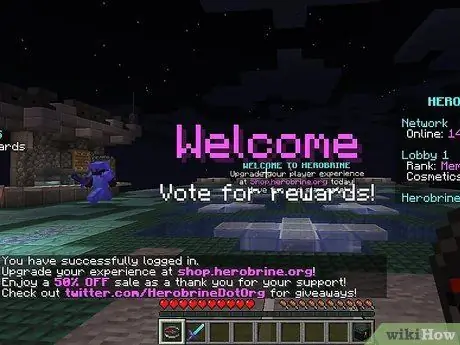
Langkah 10. Main di pelayan
Sebilangan besar pelayan akan membawa anda ke kawasan selamat datang. Di kawasan ini, anda boleh mendapatkan peraturan dan arahan untuk menggunakan pelayan, serta maklumat untuk menyertai pemain lain.
Semasa bermain di pelayan awam, pastikan anda tidak merosakkan objek yang dibuat oleh pemain lain. Selain bersikap kasar, anda juga boleh dilarang dari pelayan yang paling "damai"
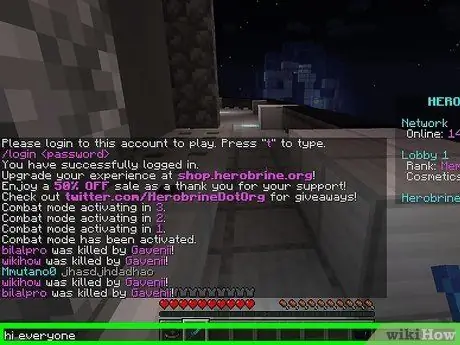
Langkah 11. Berbual dengan pengguna lain dengan menekan butang "T"
Tetingkap sembang akan terbuka dan anda boleh menaip mesej yang diinginkan. Perlu diingat bahawa semasa bermain di pelayan awam, anda berbual dengan orang asing. Oleh itu, jangan berkongsi maklumat peribadi anda dengan orang lain.
Kini anda boleh bermain Minecraft dengan orang lain
Kaedah 2 dari 6: Bergabung dengan Permainan Berbilang Pemain (pada Peranti Mudah Alih)
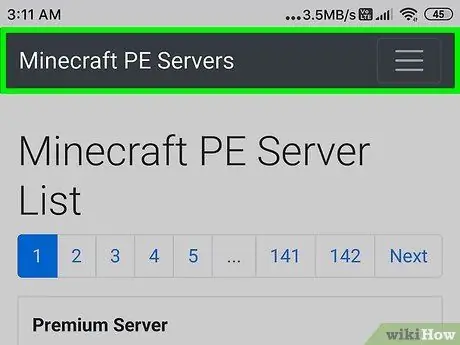
Langkah 1. Jalankan penyemak imbas web pada peranti
Anda boleh bermain Minecraft dengan pengguna lain dengan mengakses pelayan Minecraft melalui aplikasi. Untuk mencari pelayan permainan, anda perlu menggunakan penyemak imbas web. Pelayan ini menjalankan pelbagai jenis permainan dan mod yang menawarkan pengalaman permainan yang unik. Terdapat beberapa laman web yang menyenaraikan pelayan yang popular, termasuk:
- mineplex
- DalamPvP
- Kapal penyelamat
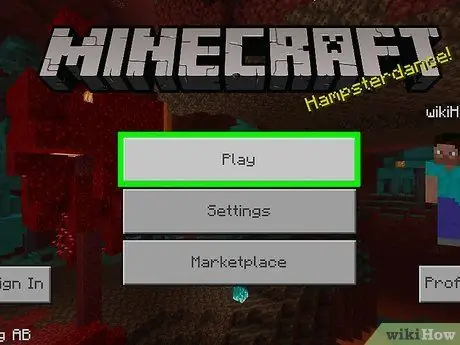
Langkah 2. Lancarkan Minecraft dan sentuh "Main"
Senarai dunia permainan yang disimpan akan dipaparkan. Anda boleh memilih dunia yang ada atau menambah dunia baru.
Sebelum ini, aplikasi Minecraft dikenali sebagai Minecraft PE. Kini, aplikasi ini dinamakan semula sebagai Minecraft sahaja
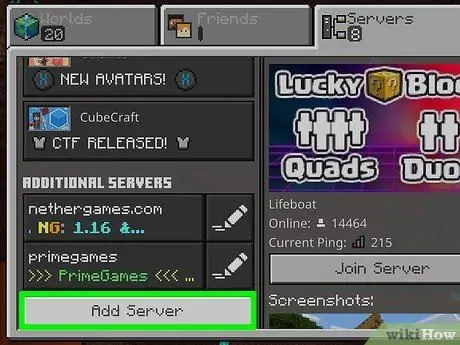
Langkah 3. Sentuh butang "Luaran" dan pilih "Tambah Pelayan"
Selepas itu, anda boleh memasukkan maklumat pelayan. Sekiranya anda menyalin alamat pelayan, anda boleh menampal alamat tersebut ke lapangan.
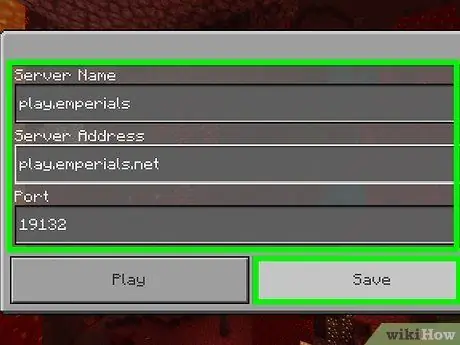
Langkah 4. Isi ruang dengan maklumat pelayan
Anda perlu mengisi medan yang ditunjukkan dan menyentuh "Tambah Pelayan" untuk menambahkan pelayan ke senarai. Di samping itu, anda juga boleh menambahkan satu atau lebih pelayan sekaligus.
- "Nama Pelayan": Taipkan apa sahaja dalam bidang ini. Walau bagaimanapun, cuba masukkan nama pelayan supaya anda dapat mengenalinya dengan mudah kemudian.
- "Alamat": Taipkan alamat IP pelayan di bidang ini.
- "Port": Taipkan nombor port di medan ini. Nombor port ditunjukkan selepas: log masuk alamat pelayan.
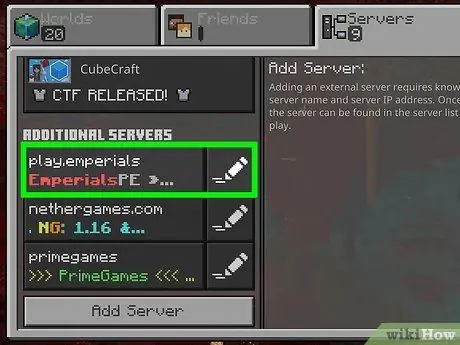
Langkah 5. Sentuh pelayan yang baru dibuat untuk mengaksesnya
Permainan akan disambungkan ke pelayan. Setelah menyambung ke pelayan, watak anda akan ditempatkan di kawasan selamat datang.
- Sekiranya anda tidak dapat menyambung ke pelayan, ada beberapa perkara yang boleh mencetuskan masalah. Anda tidak dapat mengakses pelayan jika pelayan penuh, dan anda tidak akan menerima mesej yang menunjukkan bahawa pelayan sudah penuh. Sekiranya pelayan berada di luar rangkaian, anda juga tidak akan dapat mengaksesnya. Di samping itu, anda juga tidak dapat menyambung ke pelayan jika anda mempunyai nama yang sama dengan pemain lain yang sudah berada di pelayan.
- Anda dapat mengubah nama watak dalam permainan melalui menu "Pengaturan" di menu Minecraft utama.
Kaedah 3 dari 6: Bermain Permainan Skala Tempatan (LAN)
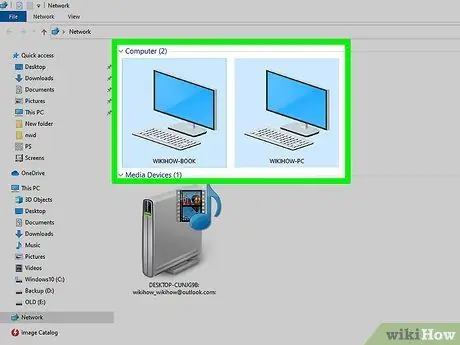
Langkah 1. Pastikan semua komputer yang ingin anda gunakan disambungkan ke rangkaian tempatan yang sama
Minecraft membolehkan pengguna memulakan permainan berbilang pemain dengan mudah selagi semua komputer pemain disambungkan ke rangkaian tempatan yang sama. Sekiranya anda berada di rumah, kemungkinan semua komputer di rumah disambungkan ke rangkaian yang sama. Sekiranya anda berada di tempat kerja atau sekolah, anda mungkin perlu menyiapkan rangkaian anda sendiri.
- LAN (Local Area Network atau rangkaian kawasan setempat) adalah rangkaian yang menghubungkan komputer yang berada di tempat atau lokasi yang sama.
- Anda boleh menggunakan VPN (Virtual Private Network) untuk menghubungkan beberapa komputer di tempat yang berlainan ke satu rangkaian. Pilihan ini adalah pilihan terbaik untuk bermain dengan rakan di tempat yang berbeza, tanpa perlu membuat pelayan.
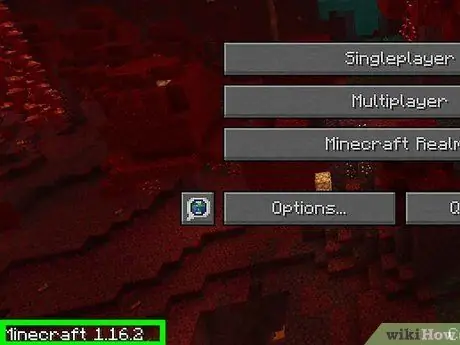
Langkah 2. Pastikan semua orang menggunakan versi Minrcraft yang sama
Pilih komputer untuk memulai permainan dan gunakan fitur penyunting profil di semua komputer agar sesuai dengan versi permainan. Sekiranya semua pemain tidak menggunakan versi yang sama, anda tidak akan berhubung antara satu sama lain.
- Jalankan program pelancar Minecraft dan pilih butang Edit Profil.
- Klik versi yang sesuai dari menu drop-down "Use version".

Langkah 3. Mulakan permainan di salah satu komputer
Komputer yang memulakan permainan disebut komputer "host", dan adalah idea yang baik untuk memilih komputer yang paling maju sebagai host. Buka kunci salah satu dunia dalam mod pemain tunggal pada komputer hos.

Langkah 4. Pilih butang "Escape" untuk memaparkan menu "Jeda"
Anda boleh menunjukkan permainan ini kepada sesiapa sahaja yang tersambung di rangkaian tempatan melalui menu "Jeda" setelah dunia dimuat. Geser skrin sehingga anda melihat pilihan "Buka ke LAN".
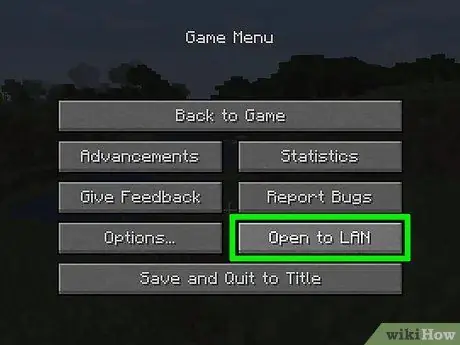
Langkah 5. Pilih Buka ke LAN
Proses penyediaan permainan awal akan dimulakan dan menu baru akan dipaparkan.
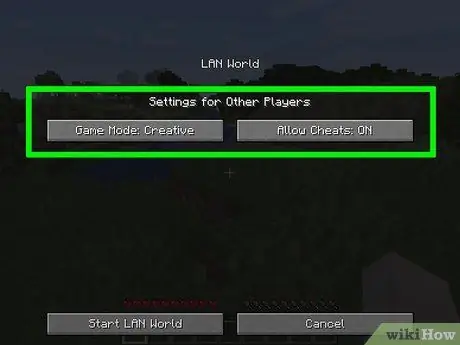
Langkah 6. Laraskan tetapan permainan berbilang pemain
Anda dapat memilih mod "Survival", "Adventure", dan "Creative", dan mengaktifkan atau mematikan fitur kod cheat. Klik butang yang sesuai untuk beralih dari satu pilihan ke pilihan lain.
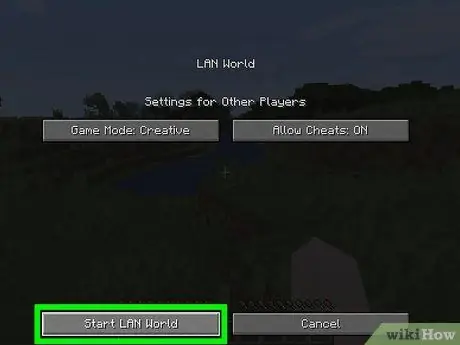
Langkah 7. Pilih Start LAN World untuk memulakan sesi permainan berbilang pemain
Komputer lain yang sudah tersambung ke rangkaian boleh mengakses permainan anda. Pemain lain boleh mengakses menu "Multiplayer" untuk mencari permainan yang telah anda buat.
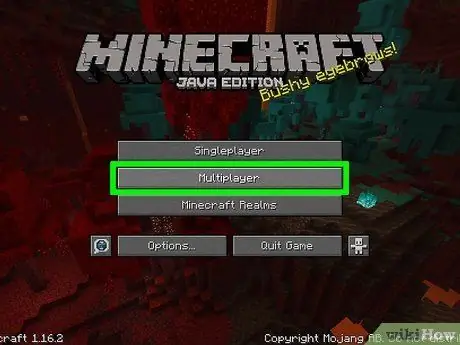
Langkah 8. Buka Minecraft di komputer lain dan klik Multiplayer
Pastikan komputer disambungkan ke rangkaian yang sama dan menjalankan versi Minecraft yang sama dengan Minecraft pada komputer hos. Minecraft akan mengimbas permainan yang kini aktif di rangkaian. Selepas itu, permainan dari Minecraft di komputer hos akan muncul dalam senarai.
Sekiranya permainan tidak muncul, klik butang Sambungan Langsung dan masukkan alamat IP tempatan komputer hos di bidang yang disediakan
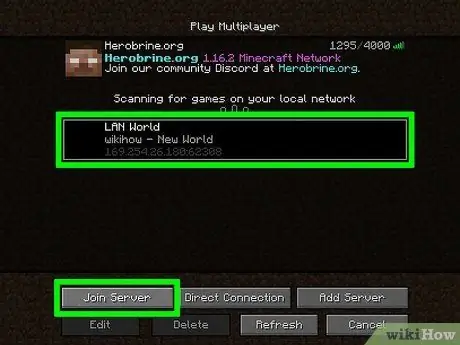
Langkah 9. Pilih permainan dan klik Join Server
Dalam senarai, anda dapat melihat label LAN World di atas nama permainan. Setelah memilih dan menyertai permainan, dunia akan ditampilkan dan anda boleh mula bermain.
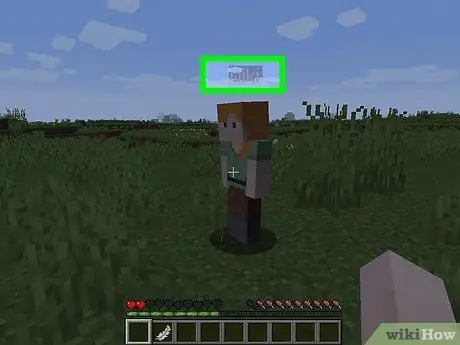
Langkah 10. Minta tuan rumah meletakkan semua pemain di tempat yang sama
Setelah semua orang bergabung, setiap pemain mungkin berada jauh dari tuan rumah, terutama ketika tuan rumah telah menjelajahi dunia permainan terlebih dahulu. Walau bagaimanapun, tuan rumah dapat menggerakkan setiap pemain sehingga semua orang dapat bermain dari titik yang sama.
- Pada komputer hos, tekan kekunci "T" untuk memaparkan tetingkap sembang. Ketik / tpPlayerNameHostName dan tekan kekunci "Enter". Pemain bernama PlayerName akan dipindahkan ke tempat tuan rumah berada. Ulangi langkah ini untuk setiap pemain yang bergabung.
- Pastikan semua pemain tidur di tempat tidur yang tersedia di lokasi baru atau tempat perjumpaan. Oleh itu, setiap pemain akan muncul semula pada ketika itu sekiranya mereka mati.
Kaedah 4 dari 6: Membuat Pelayan untuk Rakan Main
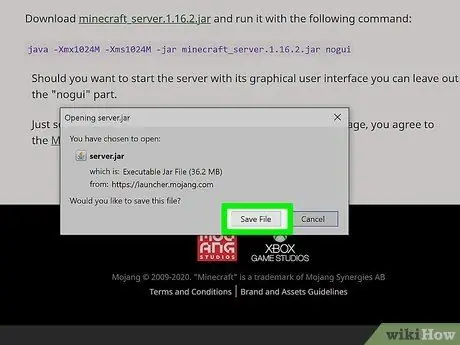
Langkah 1. Muat turun fail pelayan Minecraft di komputer yang akan berfungsi sebagai hos pelayan
Dengan membuat pelayan anda sendiri, anda dapat memiliki dunia yang kekal dan dapat diakses oleh anda dan rakan anda bila-bila masa yang anda mahukan. Pelayan yang dibuat adalah pelayan peribadi sehingga hanya rakan anda yang dapat bergabung. Di samping itu, anda juga boleh memasang mod pada pelayan.
- Fail pelayan Minecraft tersedia secara percuma dan boleh dimuat turun dari minecraft.net/download. Muat turun fail minecraft_server. X. X. X.exe di laman web ini.
- Segmen ini menunjukkan proses membuat pelayan Windows yang mudah digunakan. Untuk arahan membuat pelayan di Linux atau OS X, atau jika anda ingin membuat pelayan di Windows secara manual, klik pautan ini.
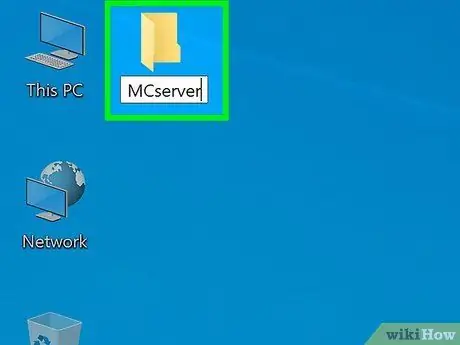
Langkah 2. Buat folder untuk pelayan Minecraft
Pelayan akan memasang semua fail yang diperlukan ke folder penyimpanannya (folder tempat fail pelayan dijalankan). Buat direktori di desktop anda atau lokasi lain yang mudah diakses dan namakan folder tersebut sebagai "Minecraft Server" atau sesuatu. Salin fail minecraft_server. X. X. X.exe ke folder itu selepas itu.
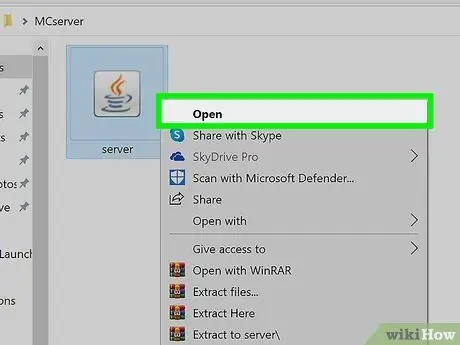
Langkah 3. Buka program pelayan
Anda akan melihat beberapa fail yang telah dibuat dalam folder, dan program akan ditutup secara automatik. Namun, anda tidak perlu risau kerana ini adalah perkara biasa.
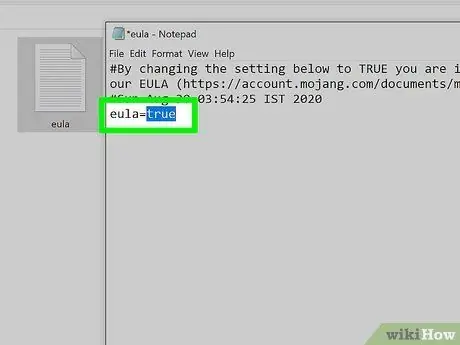
Langkah 4. Tukar entri
eula = fasse Menjadi eula = benar.
Buka fail.eula.txt. Anda boleh mendapatkan fail ini di folder pelayan Minecraft. Simpan perubahan dan tutup fail selepas itu. Dengan perubahan ini, anda bersetuju dengan terma dan syarat program pelayan Minecraft.
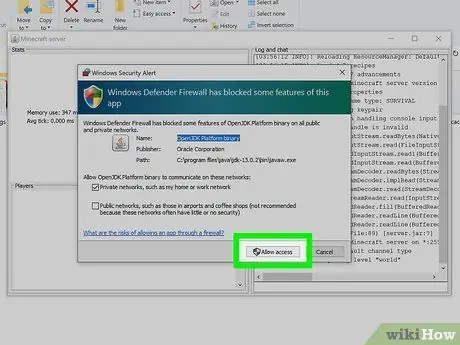
Langkah 5. Mulakan semula program pelayan
Sekiranya tetingkap Windows Firewall muncul, pilih butang Benarkan akses. Anda dapat melihat lebih banyak fail yang dibuat di ruangan atau ruangan pelayan Minecraft. Tutup tetingkap pelayan pada tahap ini kerana anda perlu membuat beberapa perubahan tambahan.
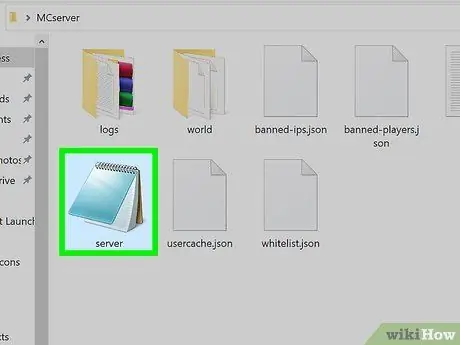
Langkah 6. Klik kanan pada
pelayan.properties dan pilih pilihan "Buka Dengan".
Semak imbas Notepad untuk senarai program yang dipasang di komputer anda. Fail konfigurasi pelayan akan dibuka dan anda boleh membuat perubahan pada fail tersebut.
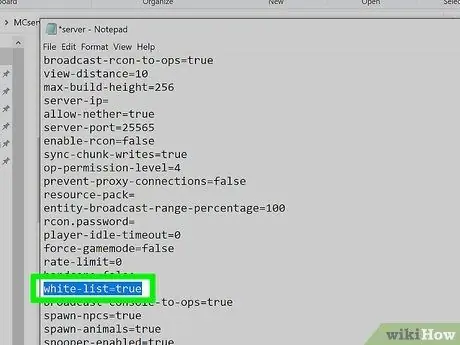
Langkah 7. Cari entri
senarai putih = palsu.
Tukar entri ke senarai putih = benar. Dengan perubahan ini, senarai pengguna atau senarai putih yang dibenarkan akan diaktifkan. Orang lain tidak dapat mengakses pelayan sehingga pelayan hanya tersedia untuk anda dan rakan anda.
Anda boleh membuat perubahan lain pada tetapan permainan, tetapi buat masa ini, simpan perubahan dan tutup fail konfigurasi
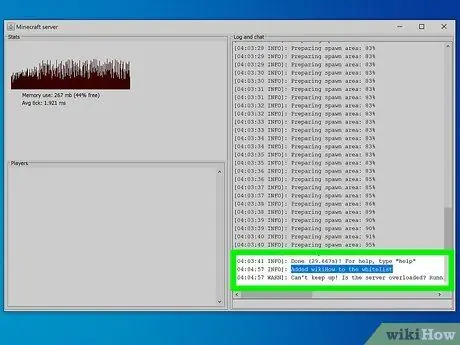
Langkah 8. Jalankan pelayan dan tambahkan pemain ke senarai kebenaran
Dapatkan nama pengguna Minecraft rakan anda dan tambahkan satu persatu ke senarai kebenaran menggunakan arahan berikut: senarai putih addPlayerName.
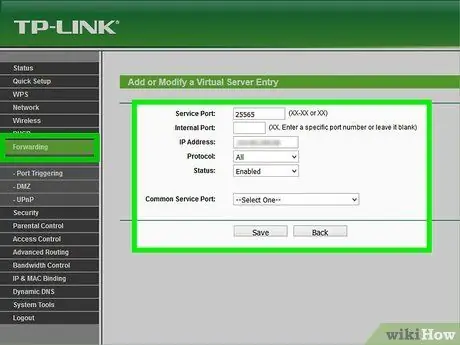
Langkah 9. Teruskan pada port 25565 supaya rakan lain dapat menyambung ke pelayan anda
Pada peringkat ini, pelayan utama anda sudah siap dan berjalan, dan rakan telah ditambahkan ke senarai kebenaran. Sekarang, anda perlu mengkonfigurasi penghala anda supaya anda dapat menyambung ke pelayan dan mengakses permainan. Untuk mengkonfigurasi pelayan, anda memerlukan pemajuan port.
- Masukkan alat konfigurasi penghala. Alat ini biasanya dapat diakses melalui penyemak imbas web dengan menaip alamat 192.168.1.1, 192.168.0.1, atau 192.168.2.1. Alamat yang perlu anda masukkan mungkin berbeza bergantung pada model penghala yang anda gunakan.
- Anda perlu memasukkan nama pengguna dan kata laluan pentadbir penghala. Periksa manual penghala anda untuk mengetahui maklumat log masuk lalai jika anda tidak pernah mengubahnya.
- Buka bahagian "Port Forwarding" pada halaman konfigurasi penghala. Segmen ini mungkin ada di bahagian / tab "Lanjutan" atau "Pentadbiran".
- Buat peraturan baru dengan alamat IP tempatan komputer pelayan. Selepas itu, port hadapan 25565, untuk TCP dan UDP.
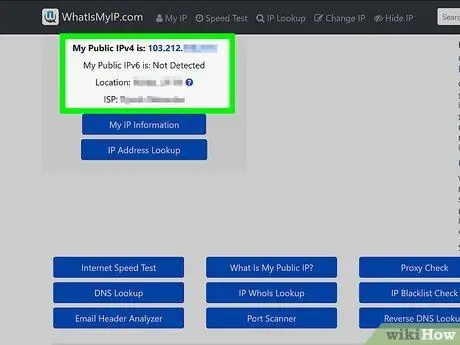
Langkah 10. Akses Google di komputer pelayan dan taip
ip saya.
Alamat IP awam komputer ditunjukkan di atas senarai hasil carian. Salin atau catat alamatnya. Bagikan alamat dengan rakan supaya mereka dapat menyambung ke pelayan yang anda buat.
Catatan: Jika komputer anda mempunyai alamat IP dinamik (seperti kebanyakan komputer), alamat IP kadang-kadang akan berubah. Apabila alamat berubah, anda perlu berkongsi alamat IP baru dengan rakan anda supaya mereka dapat menyambung ke pelayan. Namun, agar tidak perlu repot-repot dengan itu di masa depan, anda perlu menyiapkan DNS dinamik. Biasanya, anda perlu menyediakan akaun berbayar dengan perkhidmatan yang secara automatik akan memajukan pengguna yang mengakses nama domain anda ke alamat IP aktif
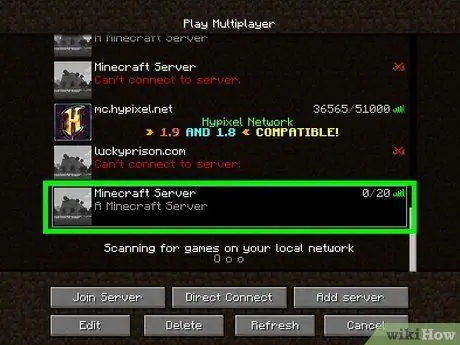
Langkah 11. Sambungkan komputer ke pelayan yang anda buat
Pada ketika ini, pelayan berada di rangkaian, senarai kebenaran anda aktif, dan semua port diteruskan. Rakan boleh menyambung ke pelayan menggunakan alamat IP yang anda kongsi, tetapi anda perlu menggunakan alamat IP yang lain.
Akses menu "Multiplayer" dalam permainan Minecraft. Permainan anda akan muncul dalam daftar permainan, tetapi jika tidak, pilih butang "Tambah Pelayan". Sekiranya anda bermain di komputer pelayan (host), ketik 127.0.0.1. Sekiranya anda menggunakan komputer lain, tetapi masih terhubung ke rangkaian yang sama, masukkan alamat IP tempatan pelayan (alamat yang sebelumnya digunakan untuk pemajuan port). Sekiranya anda bermain di komputer yang disambungkan ke rangkaian lain, gunakan alamat IP awam pelayan
Kaedah 5 dari 6: Bermain dengan Ciri Berbagi Skrin ([di Xbox / PlayStation)
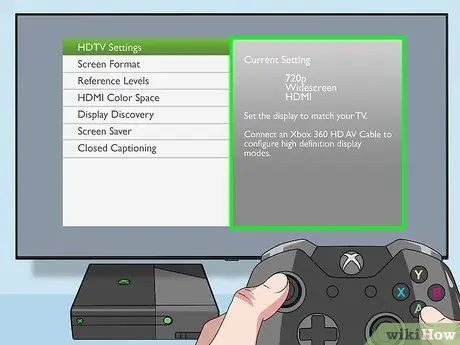
Langkah 1. Pastikan anda menggunakan HDTV
Untuk menggunakan ciri skrin split, anda mesti memainkan Minecraft dalam resolusi visual sekurang-kurangnya 720p, yang memerlukan HDTV dan kabel HDMI atau komponen yang sesuai. Sebilangan besar model televisyen yang lebih baru adalah HDTV dan dilengkapi dengan kabel HDMI jadi jika anda tidak melihat perubahan ketara pada antara muka atau penampilan televisyen anda, anda mempunyai peranti yang tepat.
- Sekiranya anda melihat label EDTV di televisyen anda, peranti anda bukan HDTV.
- Pastikan anda mengaktifkan resolusi 720p dengan mengakses menu "Tetapan"> "Sistem"> "Tetapan Konsol"> "Paparan".
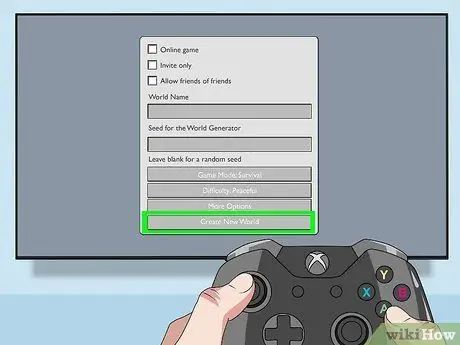
Langkah 2. Buat dunia baru atau muatkan dunia yang sudah disimpan
Anda boleh memainkan dunia yang disimpan dalam mod perkongsian skrin. Nyahtanda kotak "Permainan dalam talian".
Sekiranya anda sudah log keluar dari akaun Minecraft anda, anda perlu masuk semula ke akaun anda terlebih dahulu

Langkah 3. Pilih butang "Mula" pada pengawal kedua
Tetingkap masuk akaun akan dipaparkan. Minta pemain kedua untuk log masuk ke akaun Minecraftnya menggunakan akaun yang ada atau atau dengan menambahkan akaun baru.
Konsol akan menyimpan maklumat akaun anda secara automatik sehingga anda tidak perlu menghabiskan lebih banyak masa untuk mengakses akaun anda pada masa akan datang
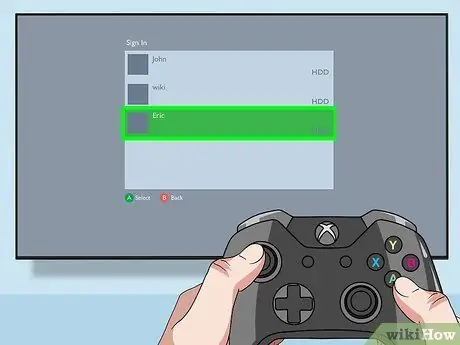
Langkah 4. Tambahkan lebih banyak pemain dengan mengaktifkan pengawal tambahan
Setiap pemain mesti masuk ke akaun Minecraft ketika ditambahkan ke permainan. Anda boleh berkongsi skrin anda dengan hingga empat pemain, jadi jangan ragu untuk menambahkan lagi!
Dunia atau objek dalam permainan mungkin menjadi lebih sukar dilihat semasa anda menambah lebih banyak pemain, bergantung pada dimensi televisyen
Kaedah 6 dari 6: Menyelesaikan masalah Pelayan
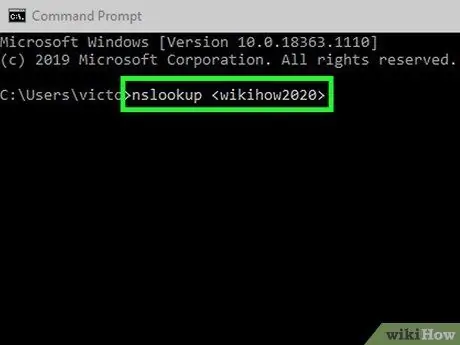
Langkah 1. Mesej ralat "Tidak dapat menyelesaikan nama host":
Mesej ini menunjukkan bahawa permainan tidak dapat menemui hos yang anda cari. Di komputer anda, buka Prompt Perintah dan cari nama host pelayan. Ketik "nslookup" ke dalam konsol, kemudian tekan "Enter". Salin alamat yang ditunjukkan dan tampal ke medan alamat IP dalam permainan Minecraft.
Sekiranya tidak berjaya, mungkin terdapat ralat sambungan pelayan
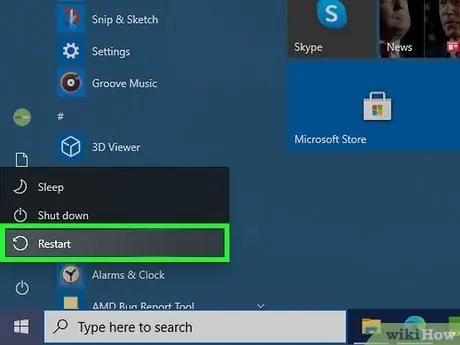
Langkah 2. Mesej ralat "Tidak dapat menyambung ke dunia":
Mesej ini menunjukkan bahawa permainan tidak dapat mengakses pelayan yang anda cuba sambungkan. Anda perlu menghidupkan semula komputer dan mencuba lagi sebagai langkah pertama untuk menyelesaikan masalah.
Sekiranya komputer masih tidak tersambung ke pelayan, cuba hapus rakan yang anda tambahkan, kemudian tambahkan semula mereka ke pelayan
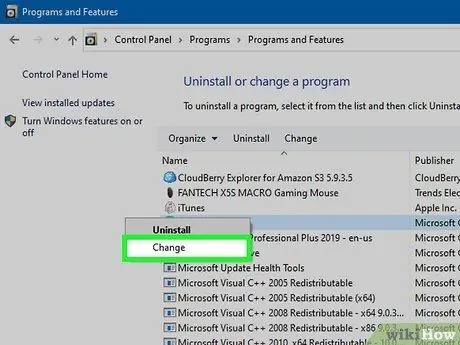
Langkah 3. Sebilangan orang boleh menyambung ke pelayan, sementara yang lain tidak dapat:
Kesalahan ini mungkin disebabkan oleh masalah firewall atau firewall. Beberapa komputer pengguna menyekat sambungan ke pelayan anda. Periksa firewall dengan membuka program Control Panel dan mencari fail "javaw.exe". Klik pilihan "Ubah Tetapan", kemudian pilih kotak peribadi dan awam.
- Dengan langkah ini, semoga Minecraft dapat dijalankan di komputer rakan anda.
- Rakan anda mungkin perlu menghidupkan semula komputer mereka sebelum mencuba lagi.
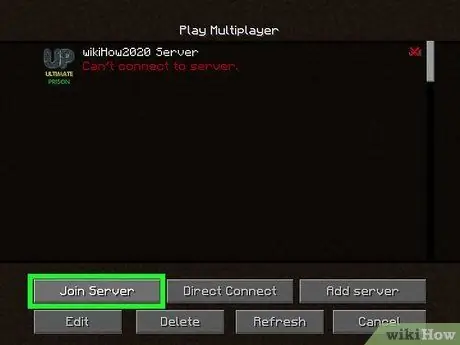
Langkah 4. Mesej ralat "Disconnect.spam":
Mesej ini diterima semasa anda berada di pelayan orang lain. Kesalahan berlaku jika anda menghantar mesej terlalu cepat, dan komputer "berfikir" bahawa anda cuba menghantar spam kepada pengguna lain. Cuba sambungkan semula komputer ke pelayan (dan hantarkan mesej kepada pemain lain dalam jangka masa yang lebih lama).
Sekiranya anda disekat atau dikeluarkan dari pelayan, anda akan melihat mesej "Anda dilarang dari pelayan ini". Satu-satunya cara untuk menyahsekatnya adalah dengan menghubungi pelayan hos atau menunggu blok diangkat
Petua
- Beberapa pelayan dilengkapi dengan pemalam untuk hiburan tambahan yang biasanya tidak mungkin dilakukan dalam mod permainan tunggal tanpa mod.
- Sebilangan mod yang digunakan dalam permainan dapat diterapkan ke pelayan berbilang pemain. Anda boleh mengetahui sama ada mod berfungsi atau tidak dengan mencubanya semasa menggunakan mod berbilang pemain.
- Beberapa pelayan mempunyai nama mengikut mod atau jenis permainan. PVP merujuk kepada mod "Pemain vs Pemain". Selain itu, terdapat pelayan lain seperti "Free Building", "Roleplay", "Endless", dan sebagainya.






